Mécanismes de la GUI
Les composants globaux sont ajoutés en tant qu'enfants du niveau supérieur de l'élément xs:schema. Ajouter un composant global en cliquant sur l'icône Ajouter ou Insérer situées en haut à gauche du panneau supérieur (voir la liste des icônes ci-dessous), puis sélectionner, à partir du menu des composants globaux (captures d'écran ci-dessous), le composant global que vous souhaitez ajouter.
Les captures d'écran ci-dessous montrent les composants globaux qui peuvent être ajoutés : mode XSD 1.1 à gauche, mode XSD 1.0 à droite. (Contourner et contenu ouvert par défaut sont des fonctions XSD 1.1.)
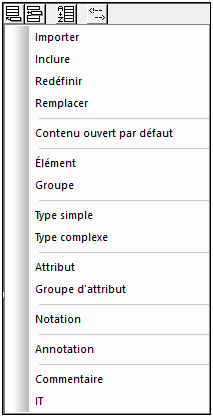
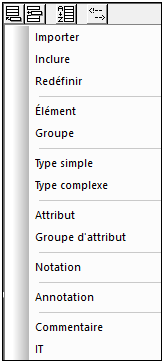
Vous pouvez ajouter autant de composants globaux que vous voulez. Tous les composants globaux dans le schéma sont affichés dans une liste tabulaire dans l'Aperçu de schéma (capture d'écran ci-dessous).
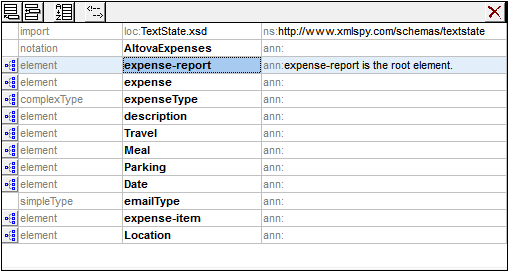
Édition dans l'Aperçu de Schéma
Veuillez noter les fonctions d'édition suivantes de l'Aperçu de Schéma:
•Vous pouvez repositionner les composants dans la liste d'Aperçu de Schéma par glisser/déposer.
•Vous pouvez naviguer en utilisant les touches fléchées et la touche Onglet de votre clavier.
•Vous pouvez utiliser la fonction couper/copier et coller pour copier ou déplacer les composants, attributs, assertions et contraintes d'identité globaux depuis un des diagrammes vers une position différente dans le diagramme, vers d'autres diagrammes et depuis un schéma vers un autre.
•Cliquer avec la touche de droite sur un composant pour ouvrir un menu contextuel vous permettant de couper, de copier, de coller, de supprimer ou d'éditer les données d'annotation de ce composant.
•Pour saisir une nouvelle ligne dans les commentaires globaux et les annotations globales, appuyer sur Ctrl+Entrée. Pour saisir un onglet, appuyer sur Ctrl+Onglet.
Aperçu de Schéma et les icônes d'y rapportant
Ajouter les composants globaux : ajoute les composants globaux au bas de la liste des composants globaux. Si le composant doit, par définition, se produire au début du document, il est ajouté en haut de la liste. | |
Insérer le composant global : ajoute les composants globaux au-dessus du composant sélectionné. si le composant doit, par définition, se produire au début du document, il est ajouté en haut de la liste.. | |
Trier : affiche le dialogue Trier les composants, dans lequel la précédence des critères de tri peut être définie (nom avant type, ou vice-versa), avant de poursuivre le tri. Voir la description ci-dessous. | |
Commentaires : affiche un menu permettant de choisir entre un affichage multi-ligne et ligne unique des commentaires globaux. Voir la description ci-dessous. | |
Passer au Mode Modèle de contenu : disponible pour les composants globaux qui ont un modèle de contenu. Ouvre le modèle de contenu du composant global dans Mode de Modèle de contenu. | |
 | Afficher les globaux : disponible dans le Mode de Modèle de contenu. Passe à l'Aperçu de Schéma. |
Passer entre le mode Aperçu de Schéma et Modèle de contenu
Certains composants globaux (comme des types complexes, des déclarations d'élément et des groupes de modèles) présentent une icône Passer au Mode de Modèle de contenu situé à gauche du nom de composant (voir la liste des icônes ci-dessus). Cela indique que ces composants globaux ont une modèle de contenu qui décrit la structure et les contenus du composant.
Cliquer cette icône pour faire passer le mode d'Aperçu de Schéma au Mode de Modèle de contenu de ce composant global. Les autres composants globaux (comme les annotations, les types simples et les groupes d'attributs) n'ont pas de modèle de contenu et n'ont donc pas d'icône Passer au Mode de Modèle de contenu. Vous pouvez retourner à l'Aperçu de Schéma depuis le Mode Modèle de contenu en cliquant sur l'icône Afficher globaux (voir la liste des icônes ci-dessus).
Trier les composants globaux
Vous pouvez trier les composants globaux en cliquant sur l'icône Trier dans la barre d'outils Aperçu de Schéma (voir la liste des icônes ci-dessus). Dans le dialogue Trier les composants qui apparaît (capture d'écran ci-dessous), vous pouvez choisir soit tous les composants globaux triables, soit l'ensemble de des composants sélectionnés. Vous pouvez utiliser Shift+clic pour sélectionner une plage et Ctrl+clic pour ajouter des composants supplémentaires à la sélection.
Note : Les composants globaux qui doivent se produire au démarrage du document (comme include et import) ne sont pas concernés par la fonction de tri. Ils ne font pas partie de la plage de composants globaux qui peuvent être triés.

Une fois avoir défini la plage, vous pouvez choisir de trier la plage triable par ordre alphabétique (Nom avant le type), ou de l'organiser tout d'abord par type et puis par leur nom.
L'ordre de tri est mis en place dans le texte du schéma.
Commentaires globaux : Mode d'affichage en ligne
Les commentaires globaux peuvent être affichés dans un champ de texte multi-ligne (par défaut) ou à ligne unique (captures d'écran ci-dessous).


Afin de passer entre ces deux modes d'affichage de commentaires, cliquer sur l'icône Commentaires située en haut du panneau Aperçu de Schéma et choisir l'option que vous souhaitez. Dans le texte d'un commentaire, si vous souhaitez créer une nouvelle ligne (et donc transformer le commentaire en un commentaire multi-ligne), appuyer sur Ctrl+Entrée. Lorsque les commentaires sont dans le mode d'affichage de ligne simple, placer le curseur au-dessus d'un commentaire multi-ligne pour faire apparaître une fenêtre multi-ligne qui affiche toutes les lignes.